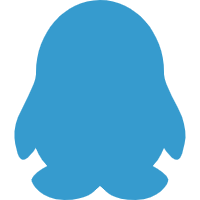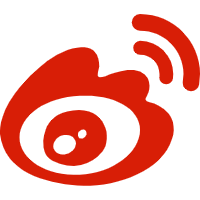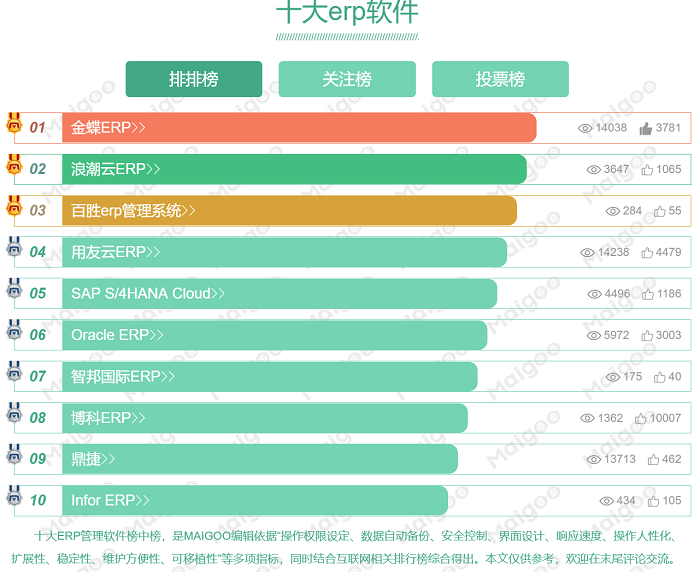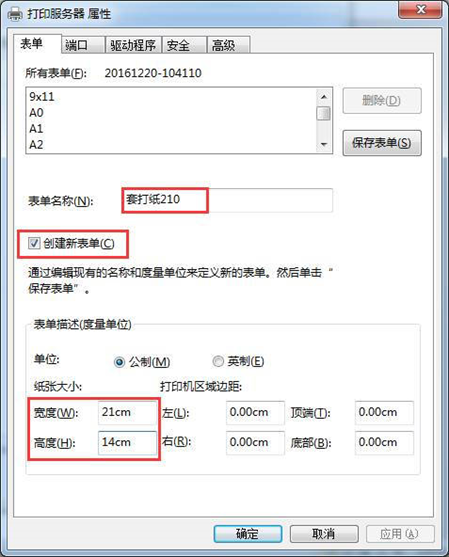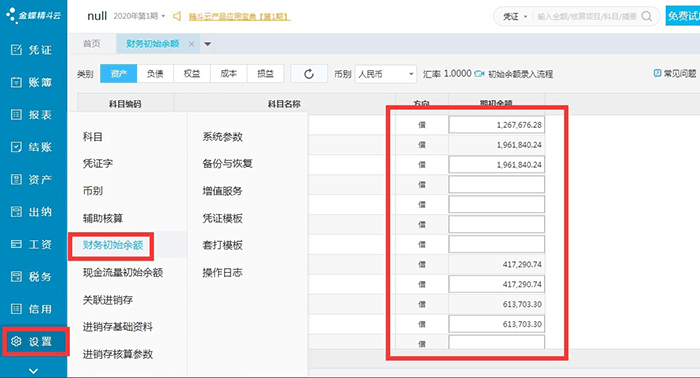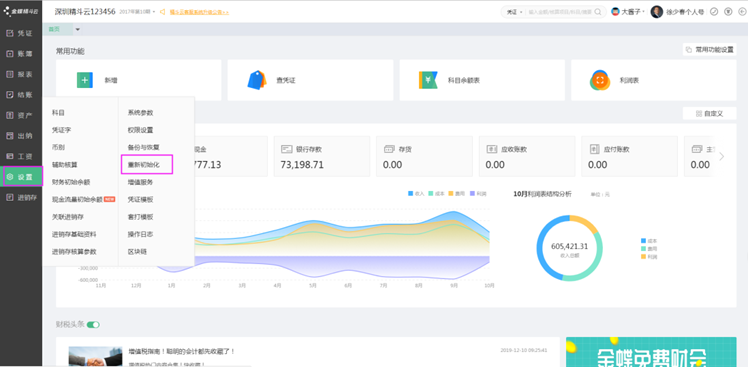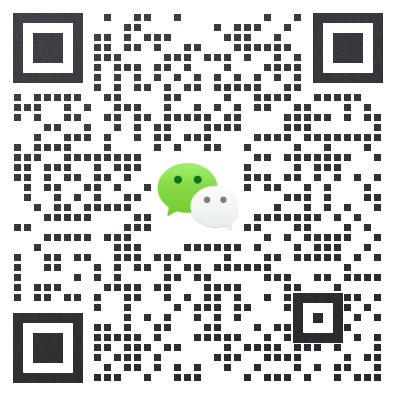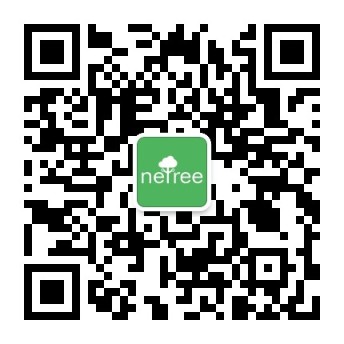金蝶套打模板导入及打印设置详细教程
发布时间:2022-09-07 15:12:27【常见问题】阅读量:11020点赞数:9
摘要:一、如何将套打模板导入进销存系统1、登录系统,点击【设置】-【套打模板】,打开套打模板界面(温馨提示:建议登录管理员操作,子账号若没有权限是无法导入模板的)2、点击右上角【导入模板】3、填写导入内容:A、 模板类别:选择导入模板对应的单据类型,如导入销货单的打印模板时模板类型
一、如何将套打模板导入进销存系统
1、登录系统,点击【设置】-【套打模板】,打开套打模板界面(温馨提示:建议登录管理员操作,子账号若没有权限是无法导入模板的)
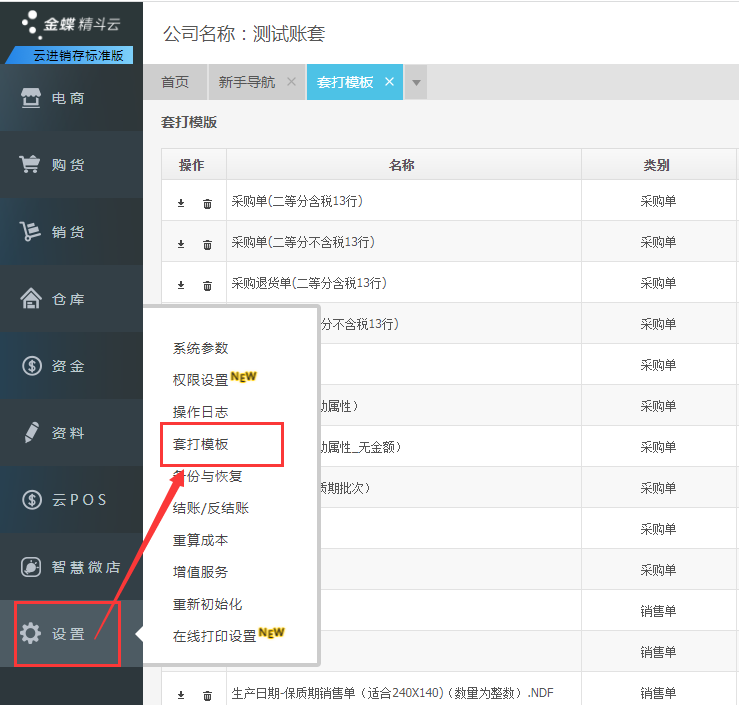
2、点击右上角【导入模板】
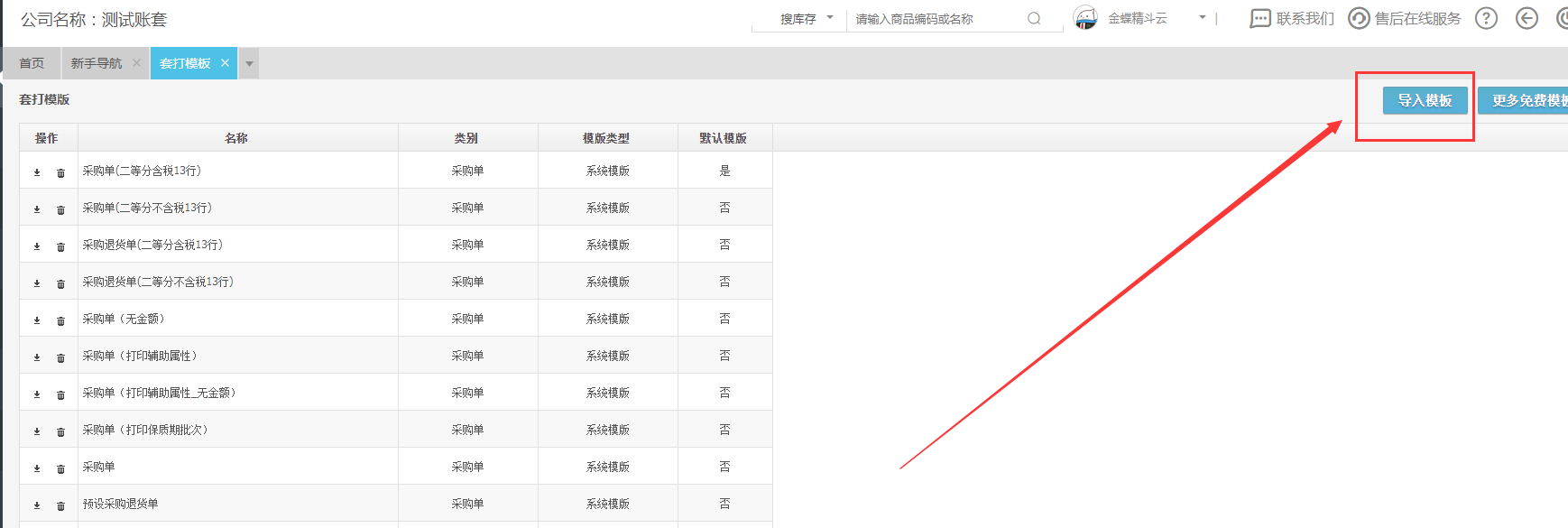 3、填写导入内容:
3、填写导入内容:
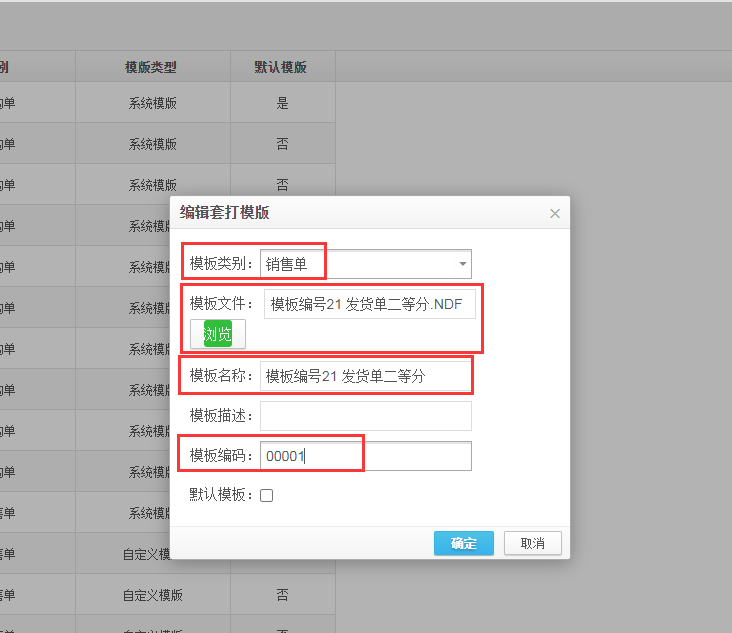
A、 模板类别:选择导入模板对应的单据类型,如导入销货单的打印模板时模板类型要选择“销售单”,导入销货退货单的打印模板时模板类型要选择“销售退货单”
B、 模板文件:点击“浏览”按钮,将下载的NDF文件上传至系统
C、模板名称、模板描述、模板编码:根据自己的要求手工输入即可(温馨提示:模板编码不能重复)
D、默认模板:如果是常用固定的模板,建议勾选“默认模板”。
4、导入模板维护完成后点击【确定】按钮,完成导入
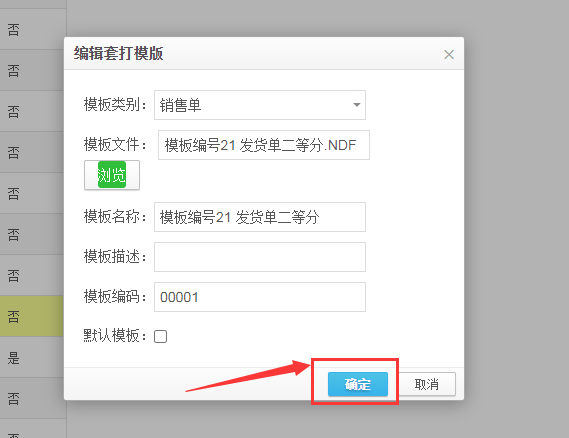
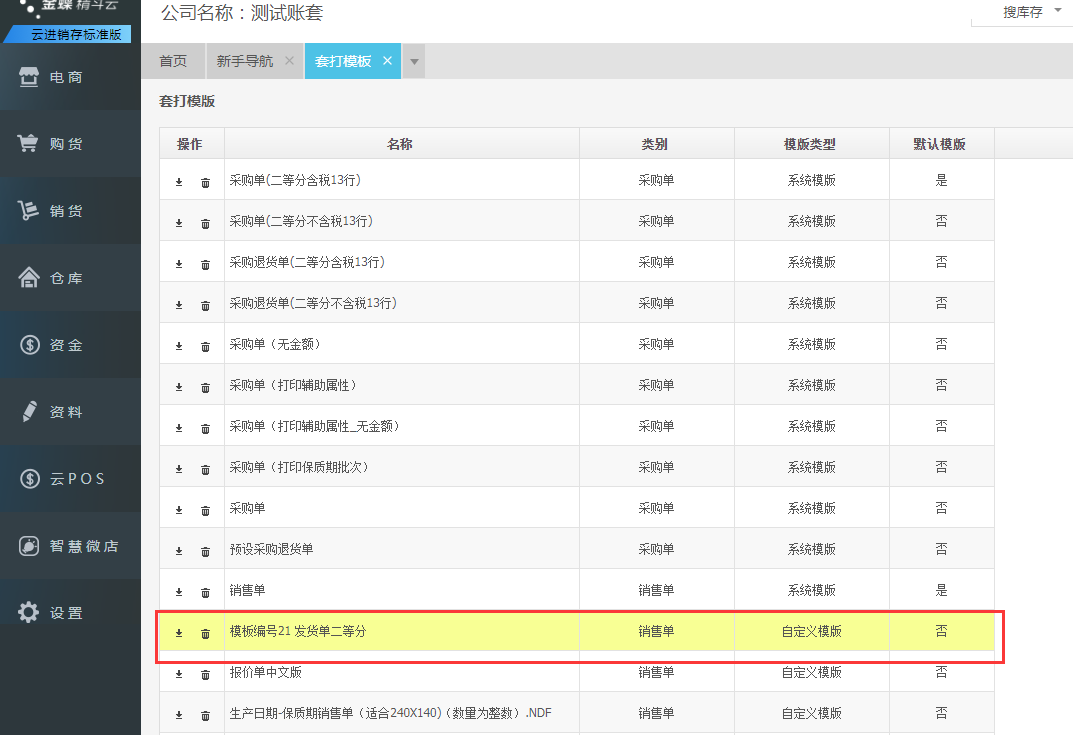
二、如何选择对应模板进行打印
1、模板导入完成后可进行打印,选择一张需要打印的销货单,点击【设置】,选择刚刚导入的模板,再点击【设置】按钮完成设置

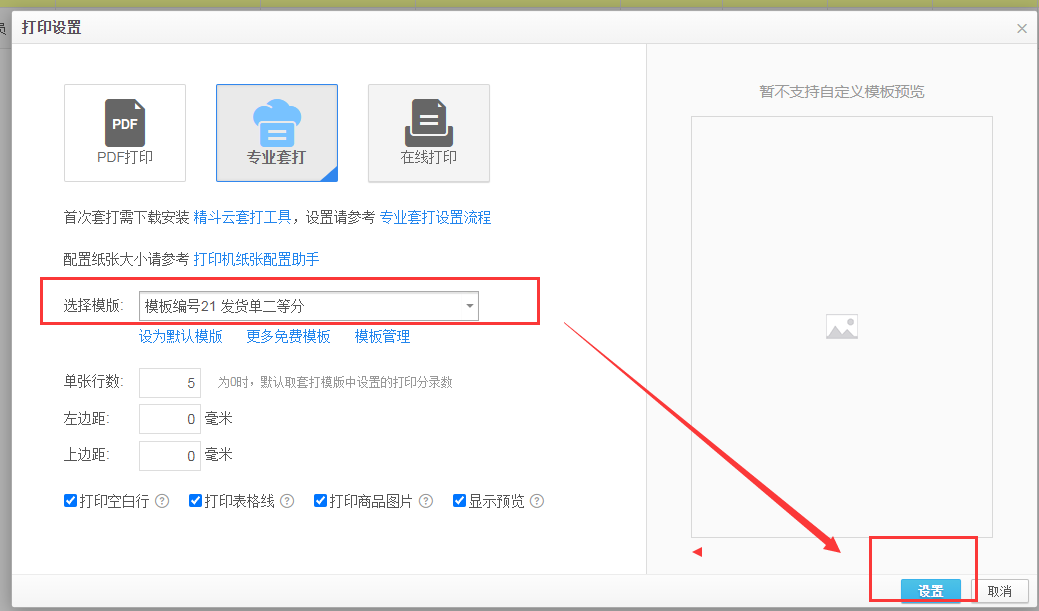
2、选择好打印模板后点击【打印】即可进行打印
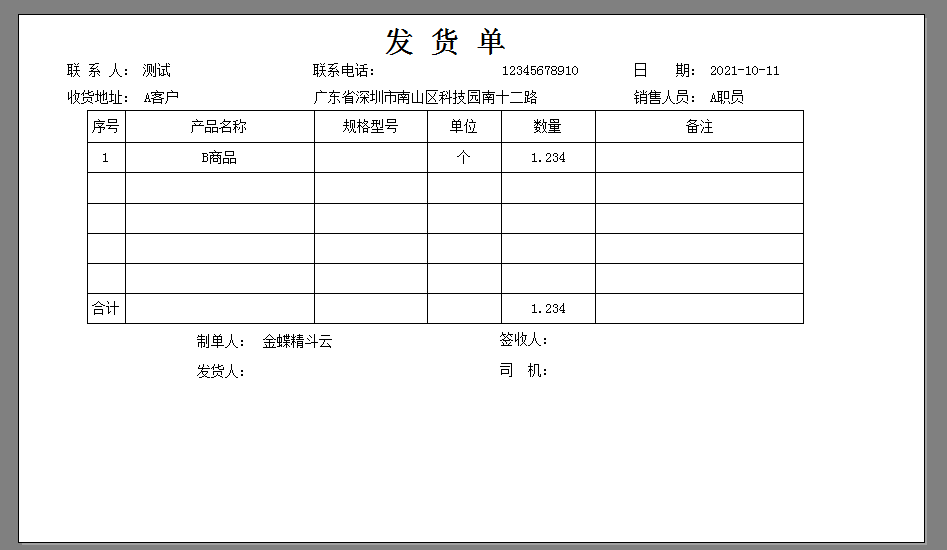
三、如何调整边距
1、若打印的边距不对可在打印设置界面调整页边距
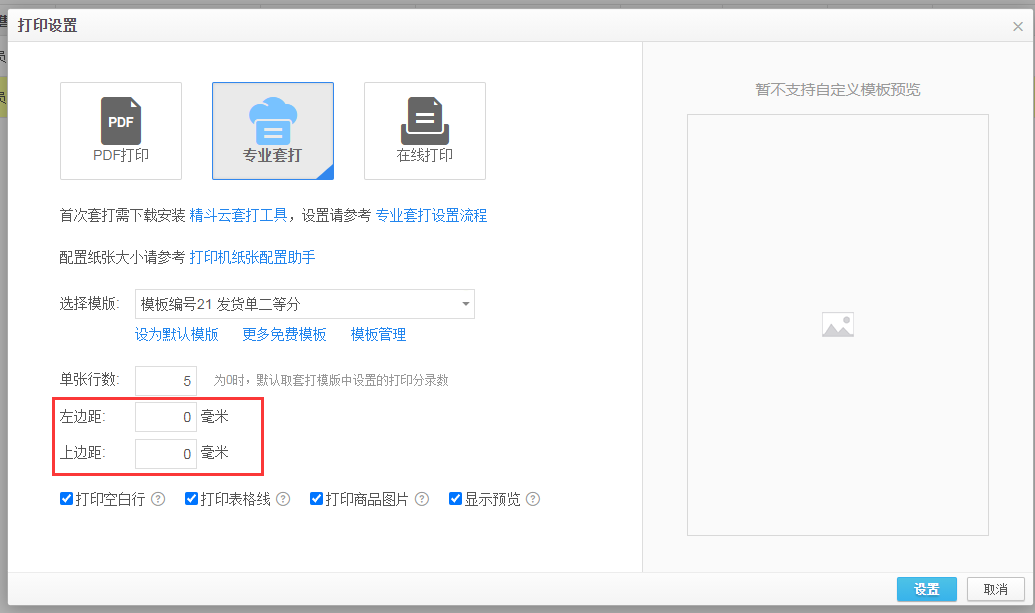
1.1 左边距:
A、往右边调整输入正数,如:往右移动10毫米,则输入10
B、往左边调整输入负数,如:往左移动10毫米,则输入-10
1.2 上边距:
C、往下边调整输入正数,如:往下移动10毫米,则输入10
D、往上边调整输入正数,如:往上移动10毫米,则输入-10
2、单张行数:表示每张纸打印的行数,如:设置为6时表示打印6行;为0时,默认取套打模版中设置的打印分录
3、打印空白行:空白的行是否需要打印,勾选后表示会打印空白的行
4、打印表格线:是否需要打印表格边框,不勾选此选择表示不打印表格线
5、打印商品图片:若打印模板中有商品图片字段,并且需要打印商品图片,这需要勾选此参数
四、如何设置打印机纸张
若打印单据使用的是二等分或三等分等等其他类型的纸张时,需要到打印机中自定义纸张尺寸,然后选择对应纸张大小进行打印。
1、打开电脑“设备和打印机”功能
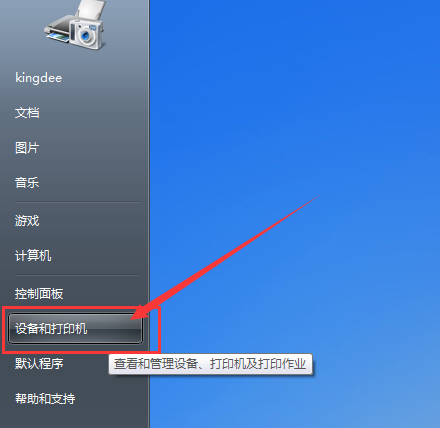
2、选择对应的打印机,点击“打印服务器属性”
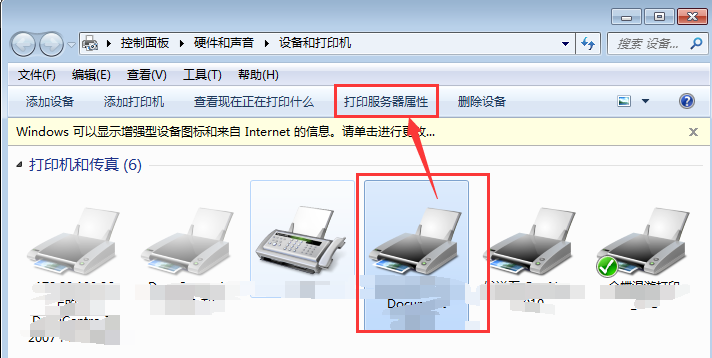
3、勾选“创建新表单”,输入表单名称,设置好纸张的宽度和高度,点击“保存表单”再点击关闭完成设置(温馨提示:需要注意打印机进纸的方向,根据打印机进纸方向设置纸张的宽度和高度)
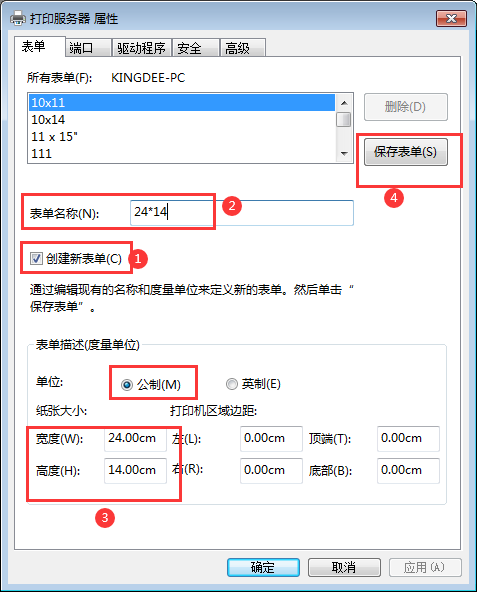
4、打印预览界面点击“打印设置”选择对应的纸张大小并设置好方向,点击确定,再点击“打印”即可
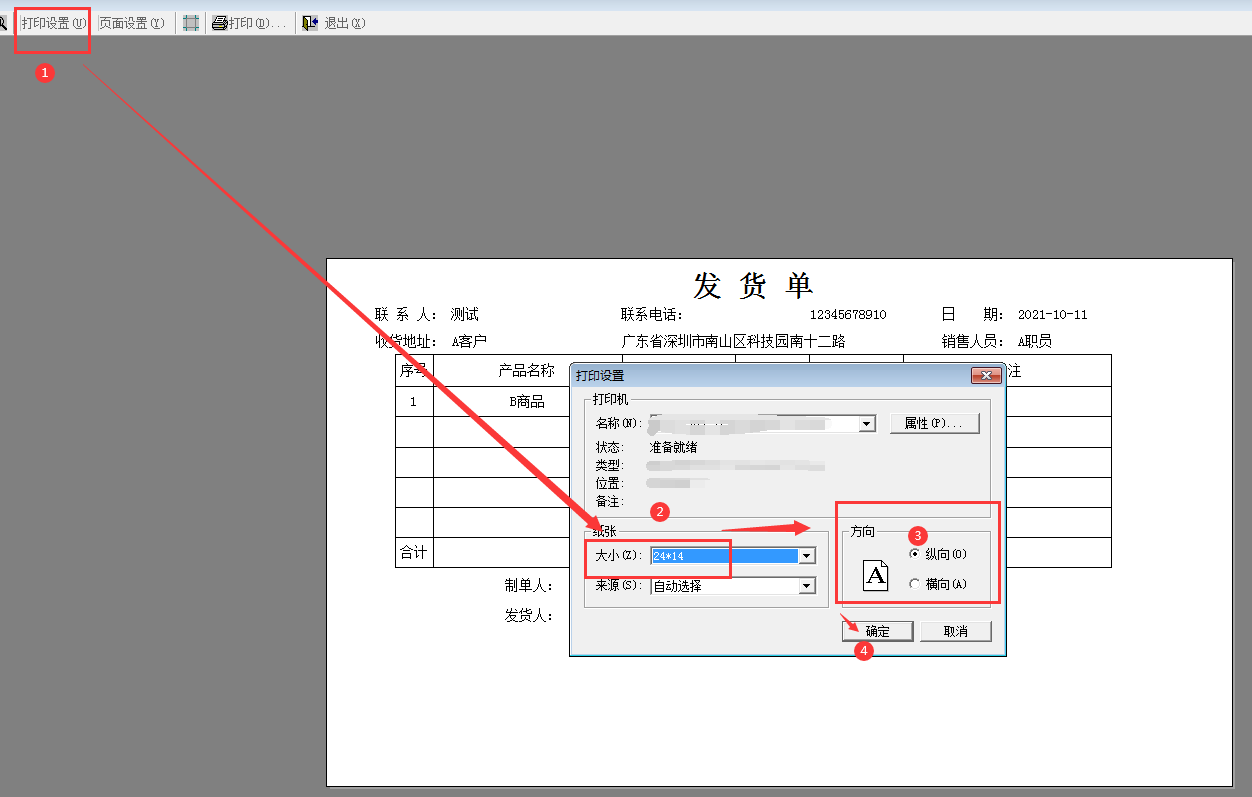
五、实用的套打模板下载
下载地址:33款免费实用的套打模板共享
金蝶套打模板导入及打印设置详细教程
一、如何将套打模板导入进销存系统1、登录系统,点击【设置】-【套打模板】,打开套打模板界面(温馨提示:建议登录管理员操作,子账号若没有权限是无法导入模板的)2、点击右上角【导入模板···


-
小企业财务报表自动生成软件,哪个好···
时间:2024-12-06作者:一斗云
-
小企业如何报税?(小规模公司做账报···
时间:2024-12-06作者:一斗云
-
金蝶固定资产卡片录入后怎么生成凭证···
时间:2024-12-05作者:一斗云
-
金蝶预付款单生成凭证怎么操作?
时间:2024-12-05作者:一斗云
-
金蝶云星辰固定资产卡片怎样查询?(···
时间:2024-12-04作者:一斗云
-
金蝶云星辰销售退货业务步骤(退货单···
时间:2024-12-04作者:一斗云